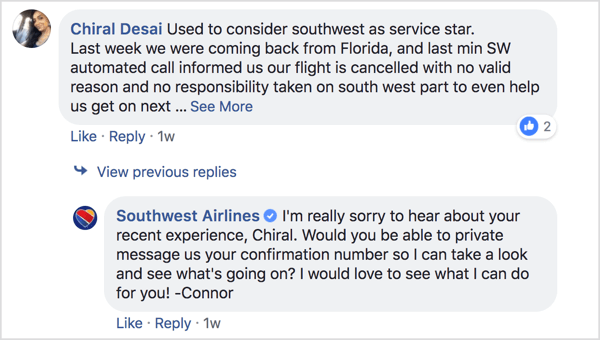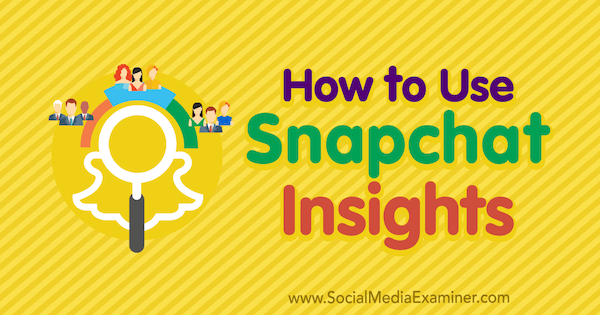Hvordan redusere Excel-filstørrelsen
Microsoft Kontor Microsoft Excel Helt Excel / / July 05, 2022

Sist oppdatert den

Trenger du å redusere størrelsen på Excel-filen? Det er noen enkle triks du kan prøve. Denne guiden viser deg hva du skal gjøre.
Det er opptil 1 048 576 rader og 16 384 kolonner i Excel – det er mange celler som skal fylles.
Problemet er at jo mer data du legger inn i regnearket, desto større blir filen. Hvis Excel-filen din blir for stor, kan det være upraktisk å enkelt sende e-post til kolleger eller klienter. Det kan også bremse ned i Excel og slutte å fungere ordentlig.
Hvis du står overfor dette problemet, her er noen effektive tips om hvordan du reduserer Excel-filstørrelsen.
Hvordan redusere filstørrelsen i Excel ved å slette regneark
Å bruke flere regneark i Excel gjør det lettere å strukturere regnearkene dine, men jo flere regneark du bruker, desto større blir filstørrelsen. Å fjerne unødvendige regneark kan bidra til å redusere filstørrelsen.
Slik sletter du regneark i Excel:
- Sørg for at arket du har tenkt å slette ikke inneholder data som er nødvendig eller referert til av andre ark.
- Høyreklikk på arkfanen nederst på skjermen.
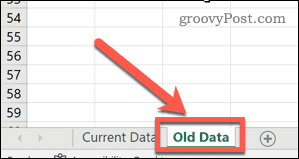
- Å velge Slett.
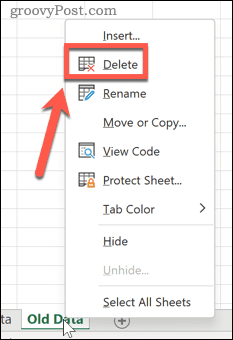
Arket vil bli slettet – gjenta trinnene for alle andre ark du vil slette.
Tøm pivottabellbuffer
Pivottabeller i Excel er en fin måte å analysere dataene dine på, men de kan ha en betydelig innvirkning på størrelsen på Excel-filene dine. Det er fordi Excel som standard lagrer pivottabellkildedatabufferen sammen med filen din. Det er imidlertid mulig å endre denne innstillingen og få databufferen til å oppdatere når regnearket åpnes.
Slik stopper du pivotbufferen fra å lagre i Excel:
- Velg en hvilken som helst celle i pivottabellen.
- Åpne Pivottabellanalyse Meny.
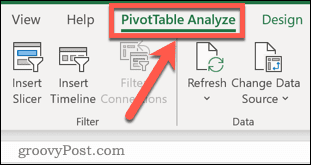
- Å velge Alternativer.
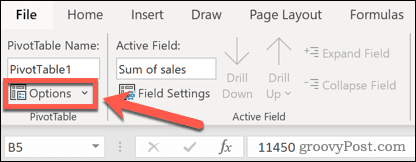
- Velg Data fanen.
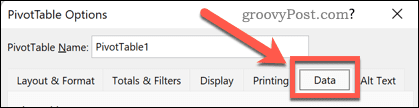
- Sørge for at Lagre kildedata med fil er umerket.
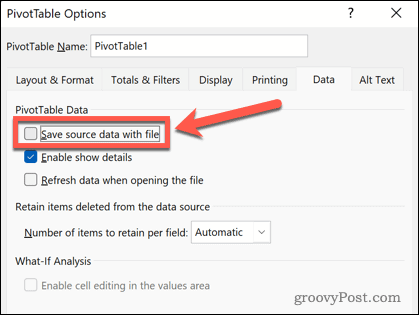
- Klikk OK å bekrefte.
Lagre formler som verdier
Excel-formler lar deg gjøre nesten hva du vil i Excel ved å bruke de innebygde funksjonene. Formler tar imidlertid opp mer plass enn verdier, så hvis du har mange formler i din regneark som allerede er beregnet, kan det være lurt å vurdere å konvertere disse formlene til verdier.
Slik lagrer du en formel som en verdi i Excel:
- Velg den som inneholder formelen din.
- Bruk hurtigtasten Ctrl+C på Windows eller Cmd+C på Mac for å kopiere cellen. Alternativt kan du høyreklikke på den og velge Kopiere.
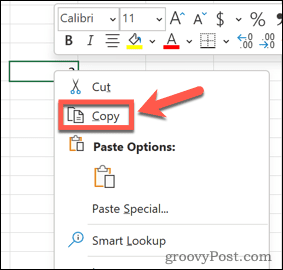
- Høyreklikk på cellen og velg Lim inn spesial > Verdier.
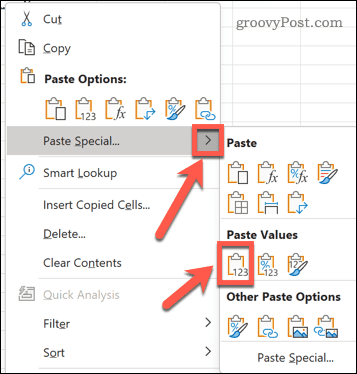
Formelen din vil bli erstattet med verdien av resultatet.
Fjern eller komprimer bilder
Bilder er ikke noe som vanligvis brukes i Excel-regneark, men hvis du har brukt noen i dokumentet ditt, vil disse øke filstørrelsen. Du kan enten fjerne disse bildene eller komprimere dem.
Slik komprimerer du et bilde i Excel:
- Velg bildet i regnearket.
- De Bildeformat fanen vises på båndet – velg denne menyen.
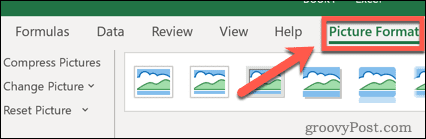
- trykk Komprimer bilder ikon.
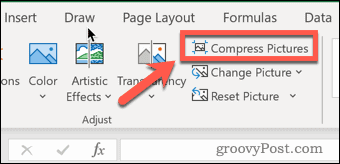
- Velg en oppløsning – jo lavere oppløsning, desto mindre blir Excel-filstørrelsen.
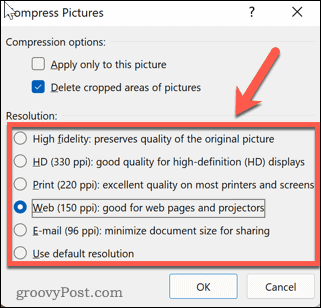
- Sørge for at Slett beskårne områder av bilder er valgt.
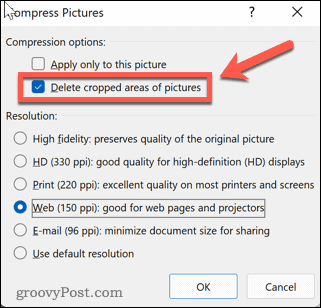
- Hvis du vil bruke samme komprimering på alle bildene dine, sørg for at Bruk kun på dette bildet avmerkingsboksen er ikke valgt.
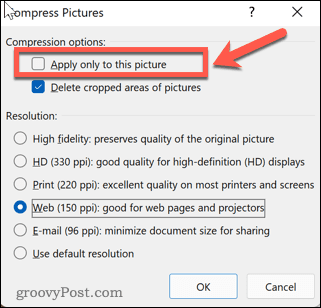
- Klikk OK for å komprimere bildene dine.
Reduser Excel-filstørrelsen ved å lagre i XLSB-format
En annen måte å redusere størrelsen på Excel-filen på er å lagre den i binært format. Standardformatet er XML, som fungerer bedre med andre programmer, men hvis du bare planlegger å bruke filen din i Excel, kan du redusere filstørrelsen ved å lagre den som en .XLSB-fil.
Slik lagrer du en Excel-fil i .XLSB-format:
- trykk Fil > Lagre som.
- Velg en plassering for å lagre filen.
- Velg fra listen over filformater Excel binær arbeidsbok.
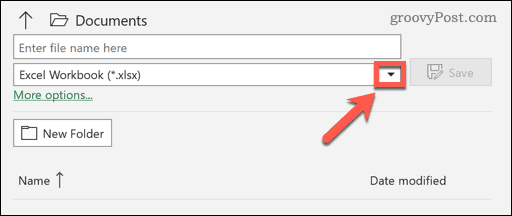
- trykk Lagre å bekrefte.
Løse Excel-problemer
Hvis du lurer på hvordan du reduserer Excel-filstørrelsen, kan du vanligvis løse problemet ved å følge trinnene ovenfor.
Excel er et kraftig program, men når ting går galt, kan det være frustrerende å fikse. Hvis du har problemer, kan det være lurt å prøve og stoppe Excel fra å krasje. Hvis du får varsler om sirkulære referansefeil, kan Excel hjelpe deg med å spore dem opp.
Slik finner du din Windows 11-produktnøkkel
Hvis du trenger å overføre Windows 11-produktnøkkelen eller bare trenger den for å gjøre en ren installasjon av operativsystemet,...
Slik sletter du Google Chrome-buffer, informasjonskapsler og nettleserlogg
Chrome gjør en utmerket jobb med å lagre nettleserloggen, bufferen og informasjonskapslene for å optimalisere nettleserens ytelse på nettet. Slik gjør hun...
Prismatching i butikk: Slik får du nettpriser mens du handler i butikken
Å kjøpe i butikk betyr ikke at du må betale høyere priser. Takket være prismatchingsgarantier kan du få online rabatter mens du handler i...
Slik gir du et Disney Plus-abonnement med et digitalt gavekort
Hvis du har likt Disney Plus og ønsker å dele det med andre, kan du kjøpe et Disney+-gaveabonnement for...